Os lançamentos são os seus ganhos e gastos, que você cadastra usando um editor de textos, ou própria interface do app, dependendo qual sabor do MoneyLog você usa.
Onde colocar os lançamentos?
- MoneyLog Cloud:
-
Basta apertar o botão Editar e uma janela vai aparecer. Coloque ali os seus lançamentos e quando terminar, use o botão Salvar. Você também pode editar diretamente os arquivos TXT que estão em seu Dropbox na pasta
/Apps/MoneyLog Cloud/txt/. Saiba mais… - MoneyLog Browser:
- Basta apertar o botão Editar e uma janela vai aparecer. Coloque ali os seus lançamentos e quando terminar, use o botão Salvar. Saiba mais…
- MoneyLog Portable:
- Nesta versão, que usa um único arquivo HTML para tudo, você deve colocar seus lançamentos no final deste arquivo. Abra-o num editor de textos simples, e coloque seus lançamentos lá nas últimas linhas. Saiba mais…
- MoneyLog Beta:
- Coloque os lançamentos no arquivo TXT que você configurou em dataFiles. Saiba mais…
Formato dos lançamentos
O formato dos lançamentos no MoneyLog é bem simples, meu objetivo foi permitir que você adicione rapidamente o que precisa, de maneira natural. Basta colocar um lançamento por linha, neste formato:
DATA VALOR DESCRIÇÃO
Veja um exemplo com três lançamentos, que ilustra gastos feitos na hora do almoço, no dia 15 de janeiro de 2012:
2012-01-15 -12,50 Almoço no Restaurante da Maria 2012-01-15 -4,00 estacionamento 2012-01-15 -30,00 Gasolina no Posto do João
Fácil, não? Nem precisa pensar, basta anotar.
- Use espaços ou Tabs para separar os dados, tanto faz.
- A data deve ser sempre no formato ANO-MÊS-DIA.
- Como foram gastos, o valor é negativo, com um hífen na frente.
- A descrição é um texto livre, escreva o que quiser.
A ordem não importa
A ordem dos lançamentos não importa, o MoneyLog vai sempre reordenar tudo ao mostrar os extratos. Eu gosto de tirar vantagem disso para agrupar lançamentos parecidos. Assim fica mais fácil adicionar um novo, olha só:
2012-01-10 -70,51 luz 2012-02-10 -64,23 luz 2012-03-10 -127,09 luz 2012-01-05 -113,23 internet e telefone 2012-02-05 -111,92 internet e telefone 2012-03-05 -117,40 internet e telefone
Comentários
Você também pode fazer anotações entre os lançamentos, para ficar mais fácil de ser achar no meio da bagunça. Basta iniciar a linha com um #, veja:
# Gastos com a luz do apartamento 2012-01-10 -70,51 luz 2012-02-10 -64,23 luz 2012-03-10 -127,09 luz # Internet e telefone, está em débito automático 2012-01-05 -113,23 internet e telefone 2012-02-05 -111,92 internet e telefone 2012-03-05 -117,40 internet e telefone
Data
Você pode configurar o formato da data que aparece na tela nos extratos do MoneyLog. Mas aqui nos lançamentos, o formato deve ser sempre o mesmo: AAAA-MM-DD.
Este formato é o padrão internacional para datas (ISO 8601), e deixa seus lançamentos organizados de maneira lógica, do maior para o menor: ano > mês > dia.
Se você nunca usou este formato de data, pode parecer estranho no ínicio, mas eu te garanto que acostuma e você achar ele fácil de ler.
Dica: Alguns editores de texto possuem atalhos para inserir a data atual neste formato. No TextMate, por exemplo, basta digitar isoD e apertar Tab.
Ah, você pode usar o dia 99 como atalho para o último dia do mês.
Valor
O valor não tem segredo, basta colocar o número.
- Se for um gasto, use um valor negativo:
-123,45 - Se for um ganho, use um valor positivo:
123,45ou+123,45
Quanto o valor é redondo, você não precisa colocar os centavos. Estes dois lançamentos são idênticos:
2012-01-15 -30,00 Gasolina no Posto do João 2012-01-15 -30 Gasolina no Posto do João
Se você prefere informar os valores no formato inglês, usando ponto em vez de vírgula para separar os centavos, tudo bem, também funciona:
2012-01-05 1.234,56 Meu salário - formato brasileiro 2012-01-05 1,234.56 Meu salário - formato inglês
Sabia que você também pode informar compras parceladas e pagamentos recorrentes?
Descrição
Após o valor você coloca uma descrição, para te lembrar do que se trata aquele gasto ou ganho. Aqui é livre, você pode colocar o que quiser.
Eu sugiro colocar bastante informações, para depois você pode consultar no extrato, usar a pesquisa, fazer filtros e tudo mais. Eu costumo colocar o que comprei e onde comprei:
2011-07-22 -5 Aspirina na farmácia Catarinense
Mas se você quiser realmente organizar suas finanças e usar o MoneyLog em toda a sua glória, use tags.
Tags
Com as tags você coloca cada lançamento em uma ou mais categorias. Assim fica fácil agrupar gastos e responder perguntas básicas como:
— Quanto gastei com escola, livros, cursos?
— Use a tag educação.
— Quanto gastei com combustível, revisões, consertos?
— Use a tag carro.
— Quanto gastei em consultas, exames, remédios?
— Use a tag saúde.
Usar tags é fácil, basta inserí-las no início da descrição. Veja como fica o exemplo anterior, usando tags:
2011-07-22 -5 farmácia,saúde| Aspirina na Catarinense
Usei as tags farmácia e saúde neste lançamento. Note que as tags são terminadas por uma barra "|" e são separadas entre si por vírgulas.
Agora estas tags vão aparecer no MoneyLog. Posso escolhê-las em meus extratos, ali na Nuvem de Tags da barra lateral, e também conferir o total de cada tag no Somatório de Tags:
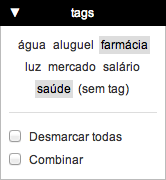
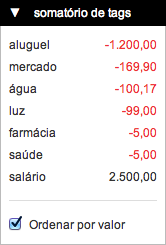
Eu uso tags em todos os meus lançamentos. Vou listar aqui algumas delas, para te ajudar a escolher quais serão as suas:
- academia
- almoço
- aluguel
- beleza
- carro
- cinema
- comida
- condomínio
- correio
- estacionamento
- farmácia
- gasolina
- imposto
- limpeza
- luz
- mercado
- ônibus
- padaria
- pedágio
- presente
- roupa
- saúde
- telefone
- verdureira
Inclusive há lançamentos que só coloco tags e nenhuma descrição, para simplificar. Vou listar alguns exemplos. Ah, mas não se esqueça de sempre colocar a barra | no final, hein?
2012-01-13 -132,03 condomínio| 2012-01-15 -50,00 carro, gasolina| 2012-01-15 -4,00 carro, estacionamento| 2012-01-17 -4,60 padaria| 2012-01-18 -32,10 verdureira|
Detalhes:
- Use quantas tags quiser, não há limite.
- Use acentuação normalmente nas tags.
- Espaços em branco ao redor da barra | são ignorados.
- Espaços em branco ao redor das vírgulas são ignorados.
- Tags com mais de uma palavra também funcionam.
- Exemplo:
cartão de crédito,comida|
- Exemplo:
Dia 99 = último dia do mês
O MoneyLog traz um atalho bacana para você fazer um lançamento no último dia mês, sem precisar pensar exatamente qual será este dia. É 31? É 30? É ano bissexto? Não importa, basta colocar dia 99 e pronto.
2012-01-99 -20 Mesada do Júnior
E pronto. A mesada de seu filho do mês de janeiro está cadastrada. Só não vá esquecer de dar o dinheiro para ele no dia certo, ok? :)
E sabe o que é mais legal? É que isso também funciona para pagamentos recorrentes, então você pode cadastrar de uma vez a mesada do ano todo:
2012-01-99 -20*12 Mesada do Júnior
E o MoneyLog vai se encarregar de expandir todos os pagamentos para a data correta. Perceba que 2012 é ano bissexto, e isso também é levado em conta:
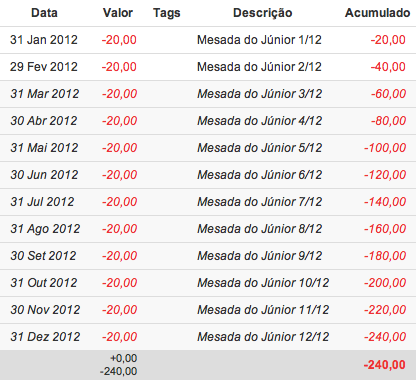
Parcelado e recorrente
É possível cadastrar lançamentos que possuem seu valor parcelado, ou lançamentos que se repetem um determinado número de meses.
O formato é bem simples, basta adicionar uma barra ou um asterisco após o valor, seguido do número de parcelas/repetições:
| Símbolo | Descrição |
|---|---|
| / | O valor será dividido, ou seja, parcelado |
| * | O valor será repetido, ou seja, recorrente |
Por exemplo, se você fez uma compra de R$ 120,00 no cartão de crédito e a parcelou em três vezes, cadastre este lançamento assim:
2011-08-15 -120/3 Vestido novo no shopping
O MoneyLog vai calcular automaticamente o valor de cada parcela e vai lançá-las para os meses seguintes. No seu extrato vai aparecer assim:
2011-08-15 -40 Vestido novo no shopping 1/3 2011-09-15 -40 Vestido novo no shopping 2/3 2011-10-15 -40 Vestido novo no shopping 3/3
Note que o mês é aumentado, é colocado o valor da parcela e não o total, e no final da descrição há números que indicam qual a parcela atual e quantas ainda faltam. Igual na sua fatura do cartão.
De maneira similar, se você vendeu algo e vai receber o valor em parcelas, basta colocar um número positivo antes da barra:
2011-08-20 100/5 Vendi o vestido (semi-)novo pra Maria
No extrato, vão aparecer os seguintes lançamentos:
2011-08-20 20 Vendi o vestido (semi-)novo pra Maria 1/5 2011-09-20 20 Vendi o vestido (semi-)novo pra Maria 2/5 2011-10-20 20 Vendi o vestido (semi-)novo pra Maria 3/5 2011-11-20 20 Vendi o vestido (semi-)novo pra Maria 4/5 2011-12-20 20 Vendi o vestido (semi-)novo pra Maria 5/5
Fácil e prático!
Já os pagamentos/ganhos recorrentes, você usa o asterisco em vez da barra e informa o valor da parcela e não o valor total.
Por exemplo, se você quiser cadastrar de uma vez todas as mensalidades da escola de seu filho para o ano de 2012. O valor da mensalidade é R$ 500,00 e o pagamento deve ser feito até o dia 5. Basta fazer:
2012-01-05 -500*12 Mensalidade da escolinha do Júnior
E novamente, o MoneyLog vai expandir os lançamentos futuros, deixando você chocado(a) ao ver no extrato com o tanto de dinheiro que vai sair do seu bolso:
2012-01-05 -500 Mensalidade da escolinha do Júnior 1/12 2012-02-05 -500 Mensalidade da escolinha do Júnior 2/12 2012-03-05 -500 Mensalidade da escolinha do Júnior 3/12 2012-04-05 -500 Mensalidade da escolinha do Júnior 4/12 2012-05-05 -500 Mensalidade da escolinha do Júnior 5/12 2012-06-05 -500 Mensalidade da escolinha do Júnior 6/12 2012-07-05 -500 Mensalidade da escolinha do Júnior 7/12 2012-08-05 -500 Mensalidade da escolinha do Júnior 8/12 2012-09-05 -500 Mensalidade da escolinha do Júnior 9/12 2012-10-05 -500 Mensalidade da escolinha do Júnior 10/12 2012-11-05 -500 Mensalidade da escolinha do Júnior 11/12 2012-12-05 -500 Mensalidade da escolinha do Júnior 12/12
Para cadastrar ganhos recorrentes é a mesma coisa, basta colocar um valor positivo. Por exemplo, se você aluga um imóvel e quer cadastrar o recebimento do aluguel de R$ 400,00 durante dois anos, faça 400*24.
Não confunda: a barra divide (parcela) o valor total, o asterisco multiplica (repete) o valor parcial.
Agradecimento: A ideia de fazer estes lançamentos parcelados e recorrentes veio do Ricardo Nishimura, com seu excelente myMoneyLog, que é uma versão modificada do MoneyLog. Obrigado Ricardo!